Page 1
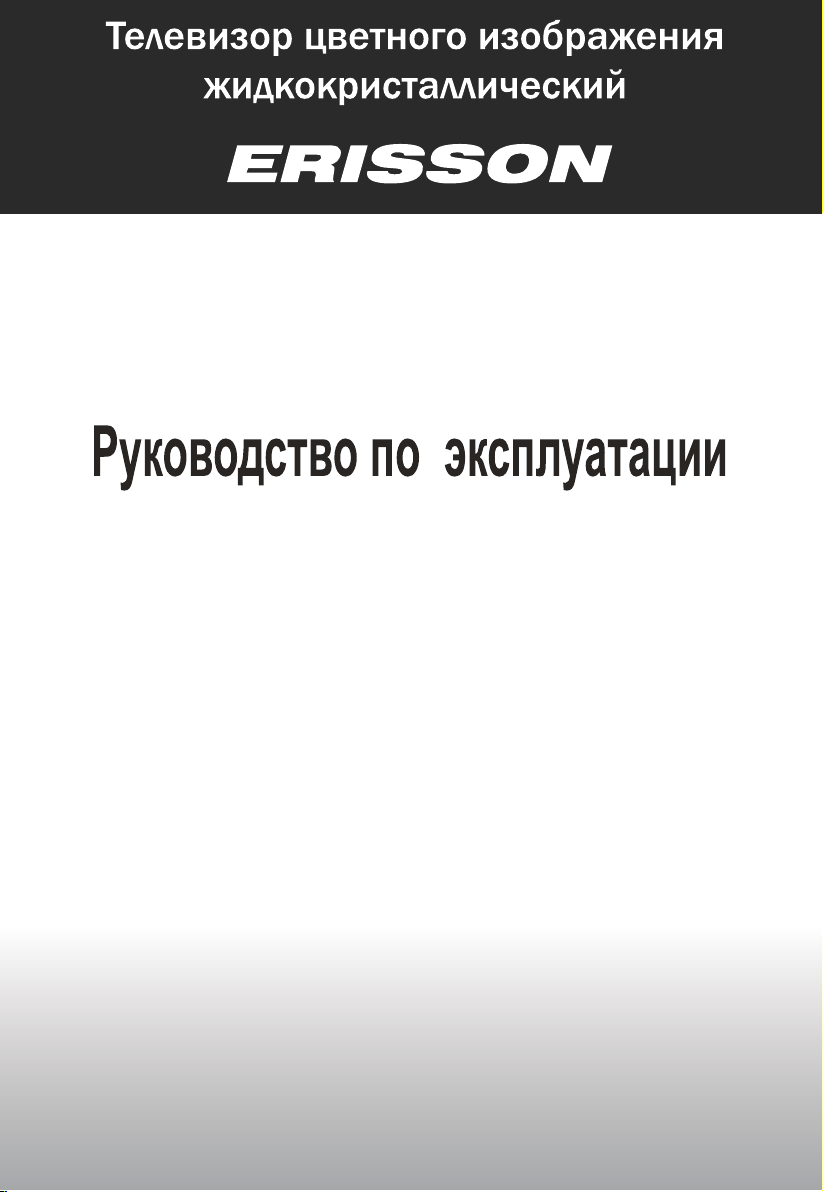
16LED18
EUHU00-R419
Page 2
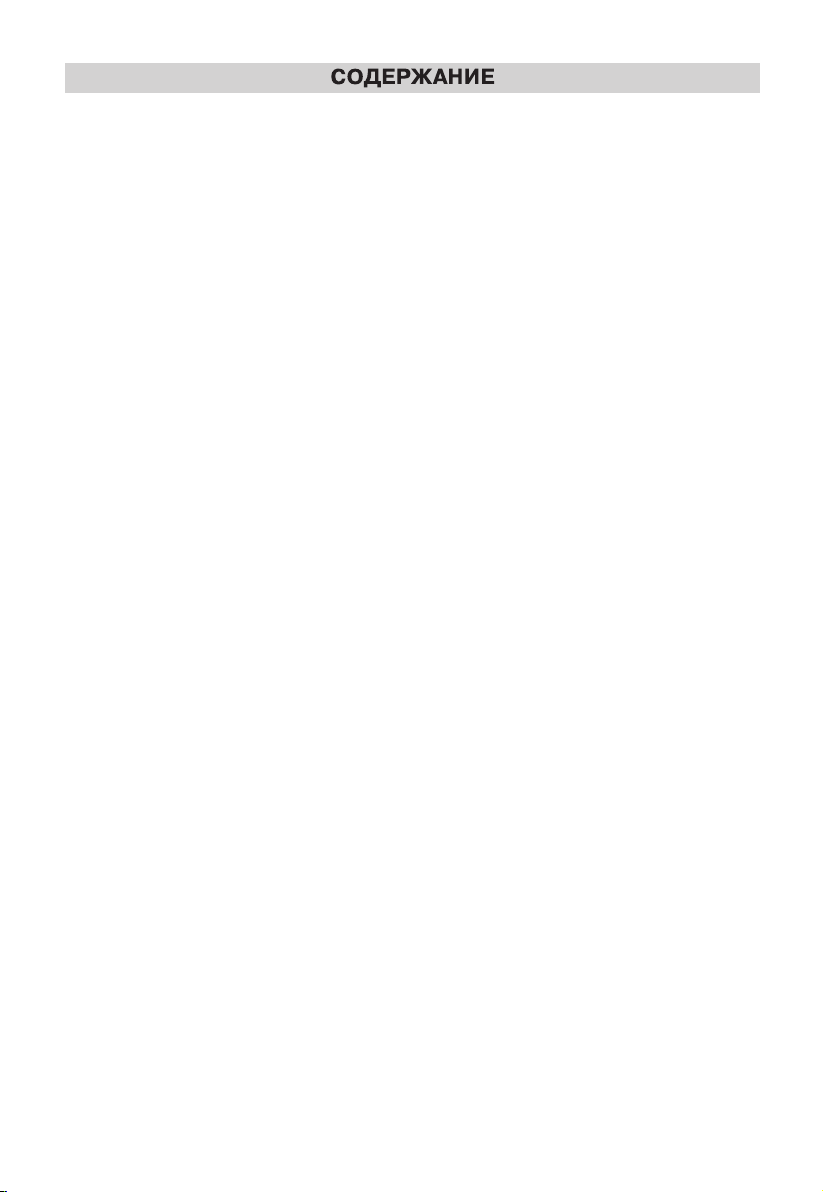
Предупреждение
Меры предосторожности ………………………………………………………………… 4
Комплектация …………………………………………………………………………….. 5
Подключения ……………………………………………………………………………… 5
Управление устройством ………………………………………………………………… 6
Пульт дистанционного управления ……………………………………………………… 7
Меню ………………………………………………………………………………………. 8
Медиаменю ……………………………………………………………………………..…1 4
Устранения неисправностей ……………………………………………………………..19
Безопасная утилизация …………………………………………………………………...20
Руководство по поиску и устранению неисправностей
Технические харак теристики ……………………………………………………………21
Комплект поставки
Утилизация издели
…………….………………………………………………………………..1
1
4
6
6
7
8
9
15
20
21
23
…………………………………………………………..............
…………………………………………………………..............
24
24
Page 3
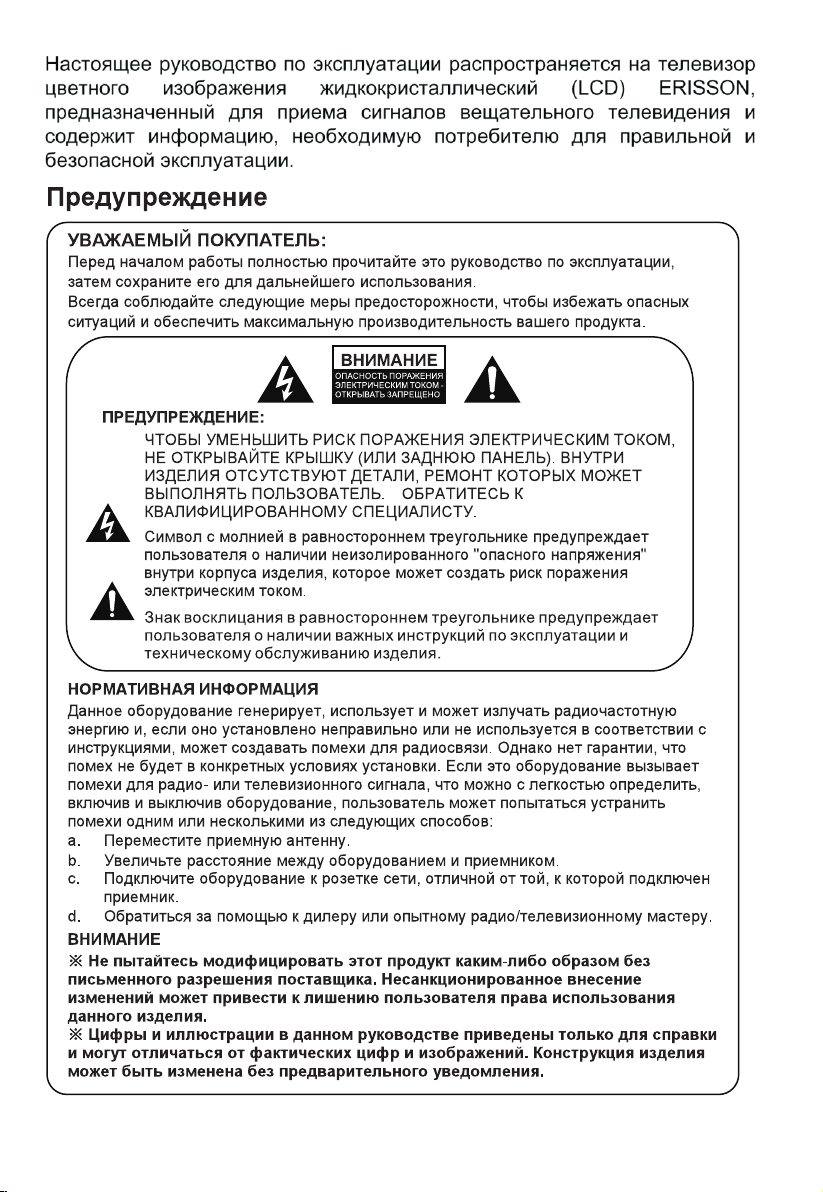
123
Page 4
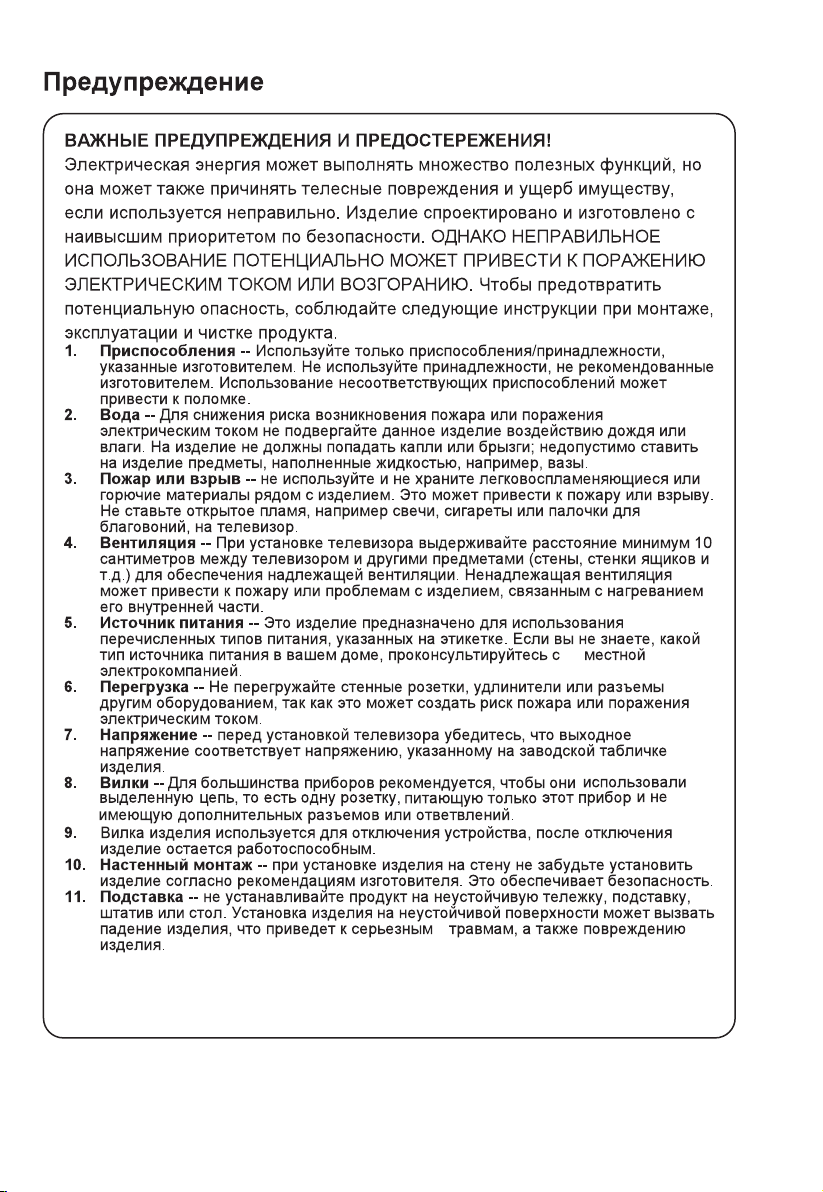
Page 5
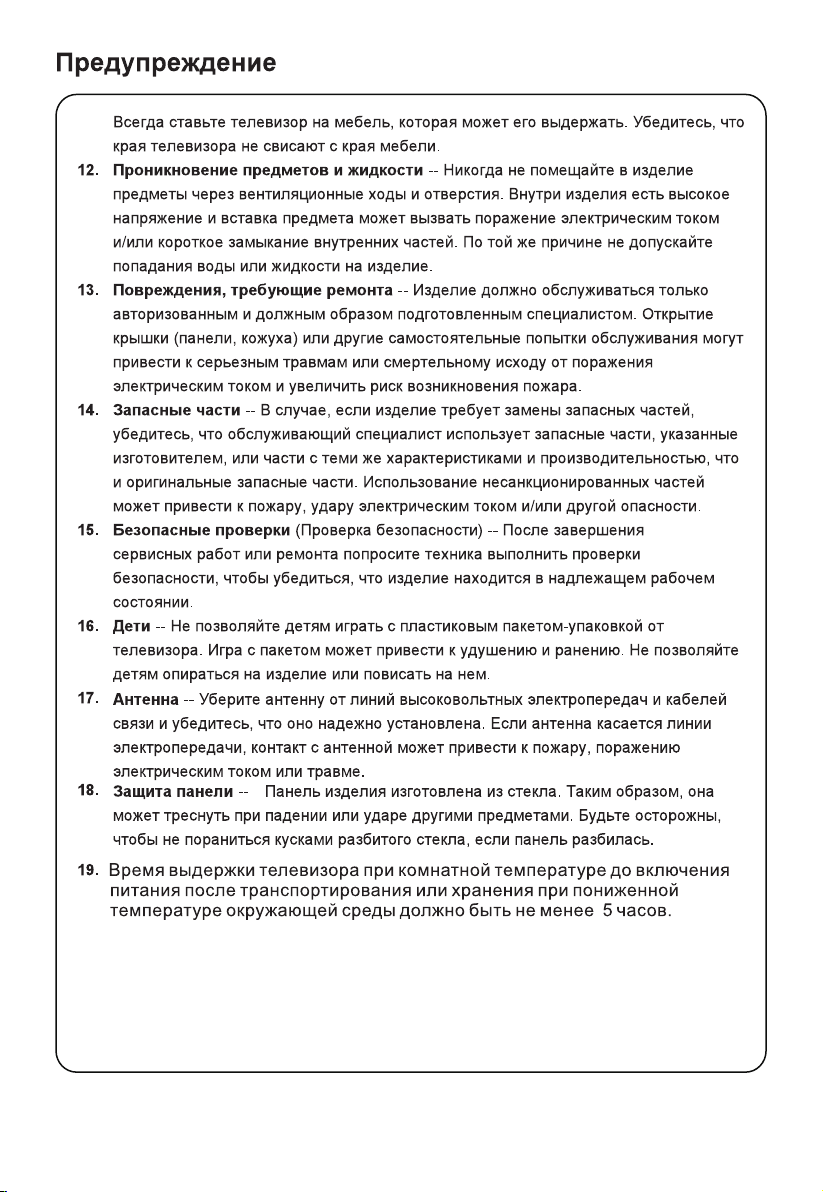
Page 6

Меры предосторожности
4
Page 7
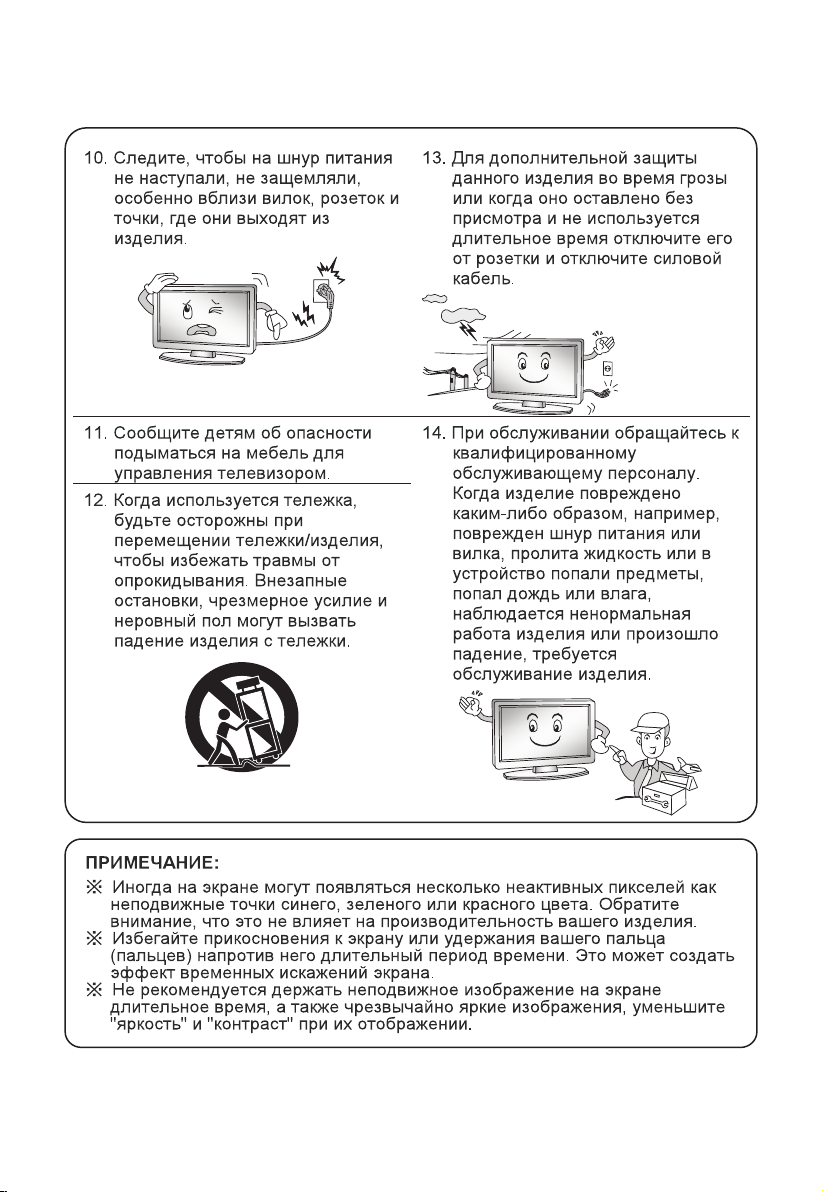
Меры предосторожности
5
Page 8
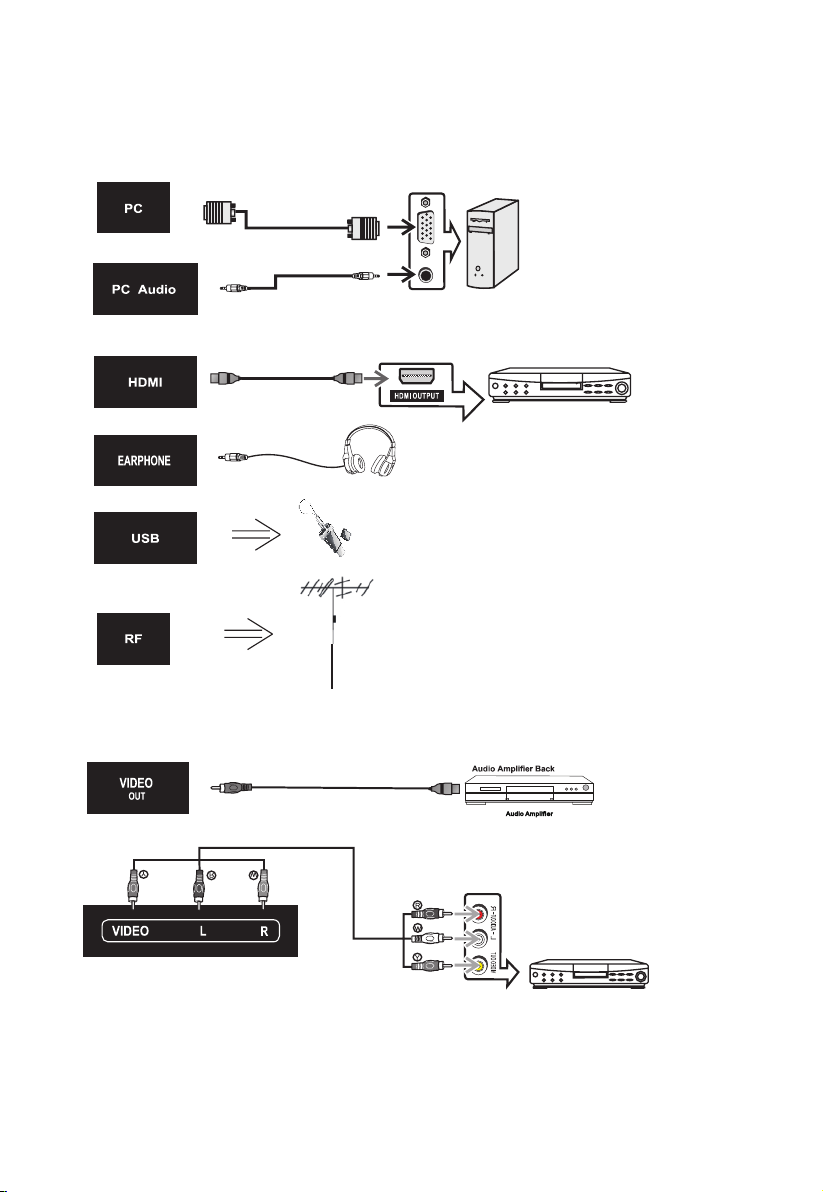
Подключение LED TV
6
Page 9

MENU
VOLCH
SOURCE
STANDBY
STANDBY
SOURCE
13
DC
6
6 DC
7
8
9
987
10
11
12
13
10
7
11
12
Page 10

Пульт дистанционного управления
ПИТАНИЕ
Включите или выключите телевизионную установку.
SOURCE (ИСТОЧНИК)
Нажмите «SOURCE» для отображения источника входящего потока
индикации на экране, нажмите ▲/▼ для выбора источника входящего
сигнала, затем нажмите «OK» для подтверждения.
КНОПКИ С ЦИФРАМИ
Нажмите «0-9» для изменения телевизионного канала.
Возврат к предыдущему каналу.
VOL-/VOL+
Нажмите для уменьшения / увеличения уровня громкости.
MUTE (ОТКЛЮЧЕНИЕ ЗВУКА)
Нажмите для отключения звука. Снова нажмите или нажмите «V+» для
включения звука телевизионной установки.
FAV.
Нажмите для отображения списка избранных каналов в режиме ТВ.
CH+/CH-
Нажмите для перехода вверх / вниз по ТВ программе.
SLEEP (СПЯЩИЙ РЕЖИМ)
При нажатии данной кнопки вы можете установить время «спящего
режима» следующим образом: Off (Выкл.)-30мин-60мин-90мин-120мин
INFO (ИНФОРМАЦИЯ)
Нажмите для отображения информации об источнике и канале. ASPECT
(Соотношение сторон экрана)
При нажатии данной кнопки масштаб экрана будет изменяться
следующимобразом: Normal, 16:9 ,4:3 по очереди.
SMODE
При нажатии данной кнопки можно выбрать один из четырех режимов в
следующем порядке: Soft (Мягкий), User (Пользовательский),
PMODE
При нажатии данной кнопки можно выбрать один из четырех режимов в
следующем порядке: Dynamic (Динамический), Standard (Стандартный),
Movie (Фильм), User (Пользовательский).
THUMBSTICK (АНАЛОГОВЫЙ СТИК) (▲ / ▼ / ◄ / ► / OK)
Позволяет осуществлять навигацию по экранным меню и изменять
настройки системы согласно вашему предпочтени
MENU (МЕНЮ)
Вывод ТВ меню на экран.
EXIT (ВЫХОД)
Выход из ТВ меню на экране.
RED GREEN YELLOW CYAN (КРАСНЫЙ ЗЕЛЕНЫЙ ЖЕЛТЫЙ
ГОЛУБОЙ)
Нажмите данную кнопку для входа в соответствующий пункт или
страницу.
КНОПКА
Пропуск сцены или музыки.
КНОПКА
Возврат к предыдущему или переход к следующему.
КНОПКА
воспроизведение/пауза.
КНОПКА ■
остановить воспроизведение.
КНОПКА USB
Быстрый доступ к USB- панели.
AUTO (АВТО)
При нажатии данной кнопки происходит автоматическое подключение к
видеоадаптеру.
ю
8
Page 11

Меню
Выберите источник входящего сигнала (зависит от фактической функции).
USB
Нажмите «SOURCE» для отображения списка источников входящих сигналов.
Нажмите ▼/▲ для выделения источника входящего сигнала и нажмите «ENTER» («ВВОД») для
подтверждения.
Нажмите «EXIT» для выхода из экранного меню, или оно исчезнет само через несколько секунд.
(Время, которое вы можете установить, MENU - TIME (ВРЕМЯ) - OSD Timer (Таймер экранного
меню
))
Меню каналов
Примечание: меню каналов имеется только в режиме ТВ. При нажатии «MENU» данный пункт
установлен по умолчанию. Если вы желаете просмотреть меню «Picture/Sound/Time/Option»
(«Изображение/Звук/Время/Опция»), нажмите ◄/► для выбора.
Автонастройка
Автонастройка осуществляет поиск имеющихся каналов и каналов,
показывающих программы.
Нажмите ▼/▲ для выбора автонастройки, затем нажмите «OK» для
включения автопоиска. Если вы желаете прекратить поиск, нажмите
«MENU» или «EXIT», а затем нажмите ◄ для подтверждения или ►
для отмены.
Ручная настройка ATV
Current CH (Текущий
канал)
Color system (Система
Задайте номер канала
Выберите систему цветовоспроизведения
9
Page 12

цветовоспроизведения)
Sound System (Система
звука)
Fine-Tune (Точная
настройка
AFC
Search (Поиск)
PAL/SECAM/NTSC
Выберите систему звука (DK/BG/MN/I)
Произведите точную настройку частоты
)
канала.
Автоматическая точная настройка.
Нажмите ◄ для поиска вниз по текущей
частоте, и нажмите ► для поиска вверх.
Редактирование программ
Меню изображений
Четырехцветные кнопки помогают осуществить быстрый доступ к
функции программирования канала.
Сначала нажмите ▼/▲ для выделения канала, который вы желаете
удалить, переименовать, переместить или пропустить, затем:
Нажмите красную кнопку для удаления канала.
Нажмите зеленую кнопку для входа в режим переименования, нажмите
◄/► для выбора слова, которое вы желаете изменить, и нажмите ▼/▲
для выбора слова.
Нажмите желтую кнопку для выбора канала для перемещения, затем
нажмите ▼/▲ для перемещения в желаемое положение.
Нажмите синюю кнопку для пропуска выбранного канала. (Ваша
телевизионная установка пропустит канал автоматически, если вы
используете CH+/- для просмотра каналов.)
Fav - добавьте в свой список избранных каналов или удалите канал из
него.
Нажмите «MENU» для отображения основного меню, нажмите ◄/► для выбора меню
изображений.
Режим изображений
Выделите позицию и нажмите «ENTER» или ◄/► для входа в подменю, в котором отображается
режим изображений, который вы желаете выбрать: Dynamic (Динамический) / Standard
(Стандартный) / Mild (Мягкий) / User (Пользовательский)
Нажмите PMODE на пульте дистанционного управления для выбора режима изображений.
Яркость/Контраст/Цвет/Насыщенность (только NTSC)/Резкость
Выделите позицию и нажмите ►, после чего появится строка состояния, затем нажмите ◄/► для
настройки значения. Нажмите «MENU» или «EXIT» для отображения экранного меню.
10
Page 13

Примечание: данные настройки могут быть изменены только, если режим изображений установлен
на 《User ( Пользовательский).
Contrast (Контраст)
Brightness (Яркость)
Color (Цвет)
Tint (Насыщенность)
Sharpness (Резкость)
《
《
Настройте уровень белого цвета изображения.
Настройте темный фон черных секций изображения.
Настройте интенсивность цвета изображения.
Настройте тон (красный, зеленый, синий) изображения.
Резкость краев объектов усиливается за счет более детального
изображения.
《
Color Temperature (Цветовая температура)
Выберите приемлемую для вас цветовую температуру.
Cool (Прохладно)
Нейтрально) Придает белому цвету нейтральный тон.
Medium
)
Warm (Тепло)
Noise Reduction (Уменьшение шума) Off/Low/Middie/High (Выкл./Тихо/Средне/Громко).
Вы можете очистить входящий сигнал нажатием позиции.
Придает белому цвету синий тон.
Придает белому цвету красный тон.
11
Page 14

Звуковое меню
Нажмите «MENU» для отображения основного меню, нажмите ◄/► для выбора звукового меню.
Звуковой режим
Standard (Стандартный) / Music (Музыка) / Movie (Фильм) / Sports (Спорт) / User (Пользовательский)
(только в этом режиме возможно производить настройку высоких и низких частот.)
Bass (Низкие частоты)
Настройте звуки низких частот.
Treble (Высокие частоты)
Настройте звуки высоких частот.
Balance (Баланс)
Настройте уровень звука на выходе из левых и правых динамиков.
Auto Volume (Автогромкость)
Нажмите «L/R» для выбора или отмены. Во включенном состоянии произойдет выравнивание
звука,который издается
переключении каналов.
Режим SPDIF
Выберите режим SPDIF. (PCM/Off(
Настройка низких частот / высоких частот / баланса
при резких изменениях громкости во время перерывов на рекламу или при
Выкл
.)/Auto(Авто)).
1. Выберите звуковой режим «User» («Пользовательский»).
2. Выделите позицию и нажмите ▼/▲ для отображения подменю, затем нажмите ◄/► для
настройки значения.
12
Page 15

Меню времени
Нажмите «MENU» для отображения основного меню,
нажмите ◄/► для выбора меню «TIME» («Время»).
Sleep Timer (Таймер автовыключения)
Выберите время в минутах (off (выкл.), 10 мин, 20 мин, 30
мин, 60 мин, 90 мин), необходимое для автоматического
выключения телевизионной установки после установки
времени. Отмените, установив в положение off.
Auto Sleep (Автоматический переход в спящий режим)
Выберите время в часах (off, 3 ч, 4 ч, 5 ч), необходимое для того, чтобы телевизионная установка
оставалась включенной после истечения срока работы. Отмените, установив в положение off.
Таймер OSD
Выберите время в секундах (5 с, 10 с, 15 с, 20 с, 25 с, 30 с), необходимое для того, чтобы экранное
меню оставалось включенным после истечения срока работы.
Меню опций
Нажмите «MENU» для отображения основного меню,
нажмите ◄/► для выбора меню «OPTION» («Опция»).
OSD Language (Язык экранного меню)
Установите язык экранного меню. (English (английский) /
Chinese (китайский)).
Aspect Ratio (соотношение сторон экрана)
Выберите необходимое соотношение сторон экрана.
(4:3/16:9/Zoom1/Zoom2)
Blue Screen (Синий фон)
Выберите цвет фона между синим и черным для отображения при отсутствии входящего сигнала.
Key Lock (Блокировка кнопок)
Включите для предотвращения использования маленькими детьми или для иного непредвиденного
использования.
Reset (Сброс)
Возврат к настройкам по умолчанию.
Software Update (Обновление ПО) (USB)
Обновите ПО своей телевизионной установки. Выберите ПО в корневой папке вашего
USB-накопителя, нажмите «ENTER» и нажмите ◄ для обновления и ► для отмены.
13
Page 16

Экранное меню
Примечание: экранное меню доступно в режиме «PC» («Компьютер»). Эти пункты предназначены
для настройки экрана компьютера.
Нажмите ▼/▲ для выделения одной из следующих опций, затем нажмите «ENTER» или ► для
выбора.
Auto Adjust (Автонастройка)
Автоматическая настройка часов, фазы, горизонтального позиционирования и вертикального
позиционирования.
Horizontal Pos. (Горизонтальное поз.)
Переместите экран вверх или вниз.
Vertical Pos. (Вертикальное поз.)
Переместите экран влево или вправо.
Clock (Часы)
Настройте внутреннее время.
Phase (Фаза)
Настройте внутреннюю фазу сигнала.
14
Page 17

Медиа -меню
Цвет символа обозначает факт обнаружения
USB-накопителя вашей телевизионной установкой.
Синий: да, серый: нет.
Нажмите ◄/► для выбора символа Photo (Фото) / Music
(Музыка) / Movie (Фильм) / Text (Текст) и «ENTER» для
входа в USB-накопитель.
Чтобы получить более подробную информацию о:
Фото, см. стр. 12-13
Музыке, см. стр. 14
Фильме, см. стр. 15
Тексте, см. стр. 16
Изображение
Выберите одно и нажмите «ENTER» для просмотра.
Устройство автоматически покажет все изображения,
находящиеся в папке.
Нажмите «ENTER» для отображения следующего меню,
затем вы можете нажать на них для выбора.
Нажмите для воспроизведения или остановки.
Нажмите для показа предыдущего изображения.
Нажмите для показа следующего изображения.
Нажмите для прекращения и перехода в предыдущую папку.
Нажмите для многократного воспроизведения всех изображений, находящихся в
данной папке.
Нажмите «ENTER» для выбора режима повторения: Repeat 1 (Повтор 1) /ALL (Все) /
None (Ни одного).
Нажмите для воспроизведения или выключения фоновой музыки.
Нажмите для показа списка изображений.
Нажмите для показа информации о текущем изображении (Resolution (Разрешение) /
Size (Размер) / Date (Дата) / Time (Время))
Поворот по часовой стрелке.
15
Page 18

Поворот против часовой стрелки.
Уменьшение изображения.
Увеличение изображения.
Сначала уменьшение изображения.
Выделите символ и нажмите «ENTER», затем нажмите ▼/▲ и ◄/► для
перемещения изображения.
16
Page 19

Музыка
Нажмите «ENTER» для отображения меню.
Нажмите для воспроизведения или остановки.
Нажмите для замедления воспроизведения.
Нажмите для ускорения воспроизведения.
Нажмите для воспроизведения предыдущей песни.
Нажмите для воспроизведения следующей песни.
Нажмите для прекращения и перехода в интерфейс папки.
Нажмите для многократного воспроизведения всех песен, находящихся в данной
папке.
Нажмите «ENTER» для выбора режима повторения: Repeat 1 (Повтор 1) /ALL (Все) /
None (Ни одного).
Нажмите для выключения звука или отмены.
Нажмите для показа списка песен.
Нажмите для показа информации о текущем изображении (Resolution (Разрешение) /
Size (Размер) / Date (Дата)/ Time (Время))
Нажмите для перехода к месту, которое вы желаете воспроизвести.
17
Page 20

Фильм
Нажмите «ENTER» для отображения меню.
Нажмите для воспроизведения или остановки.
Нажмите для ускоренной перемотки назад.
Нажмите для ускоренной перемотки вперед.
Нажмите для воспроизведения предыдущего фильма.
Нажмите для воспроизведения следующего фильма.
Нажмите для прекращения и перехода в интерфейс папки.
Нажмите для многократного воспроизведения всех фильмов, находящихся в данной
папке.
Нажмите «ENTER» для выбора режима повторения: Repeat 1 (Повтор 1) /ALL (Все) /
None (Ни одного).
Установите «A-B» для многократного воспроизведения.
Нажмите один раз «А» и снова нажмите «B», затем третий раз нажмите для отмены.
Нажмите для показа списка фильмов.
Нажмите для отображения информации о текущем фильме.
Нажмите для замедления воспроизведения.
Нажмите для пошагового воспроизведения фильма (кадр за кадром).
Нажмите для перехода к месту, которое вы желаете воспроизвести.
18
Page 21

Текст
Примечание: файл *.txt может быть найден и предназначен только для чтения. Нажмите «ENTER»
для отображения меню.
Нажмите для перехода на предыдущую страницу.
Нажмите для перехода на следующую страницу.
Нажмите для перехода к предыдущему текстовому файлу.
Нажмите для перехода к следующему текстовому файлу.
Нажмите для прекращения и перехода в интерфейс папки.
Нажмите для воспроизведения или выключения фоновой музыки.
Нажмите для показа текстовых файлов.
Нажмите для отображения информации о текущих файлах.
19
Page 22

Формат воспроизведения мультимедиа USB
Медиа
Фильм
Расш.
файла
.avi
.mp4
.ts/
.trp
.mkv/
.mov
.mpg MPEG-1, MPEG-2
.dat
.vob
.rm*/
.rmvb*
MJPEG
Xvid, MPEG-2,
MPEG-4, DivX*, H .264
MPEG-2, MPEG-4,
DivX, H .264
MPEG-2, H .264
MPEG-4, H .264
MPEG-1
MPEG-2
RV8, RV9, RV10
.mp3
Музыка
. wma *
.m4a*/ .
aac *
.jpg/
.jpeg
Фото
.bmp
.png
Текст .txt
Файловая система: Хай-спид FS, FAT32, FAT16, NTFS (NTFS -
Примечание:
1. Предполагается
2. MP4 не поддерживает GMC. * Для поддержки требуется специальный чип и хеш -
характеристиках выше.
Прогрессивная развертка
ANSI/UNICODE GB/UTF8
, что заказчики должны сами получить лицензии, указанные в технических
Кодек
Видео
Аудио
MP3, WMA*,
AAC*, MP2,
PCM,
MP2
COOK
—
MP3
—
WMA*
—
Прогрессивный JPEG
Базовый JPEG
—
Чересстрочная развертка
AAC *
Макс. разрешение и частота кадров:
640 X 480 при 30 к/с
Макс. скорость передачи данных: 10 Мбит/с
Макс. разрешение и частота кадров:
1920 X 1080 при 30 к/с
Макс. скорость передачи данных: 20 Мбит/с
Макс. разрешение: 352 X 288
Макс. скорость передачи данных: 20 Мбит/с
Макс. разрешение: 720 X 576
Макс. скорость передачи данных: 20 Мбит/с
Макс. разрешение и частота кадров:
1280 X 720 при 30 к/с
Макс. скорость передачи данных: 10 Мбит/с
Частота выборки: 32К~48 кГц
Скорость передачи: 32К~320 кбит/с
Канал: моно/стерео
Частота выборки: 8K~48 кГц
Скорость передачи: 128К~320 кбит/с
Канал: моно/стерео
Частота выборки: 8K~48 кГц
Скорость передачи: 128К~442 кбит/с
Канал: моно/стерео
Максимальное разрешение: 1024 X 768
Максимальное разрешение: 15360 X 8640
Максимальное разрешение: 9600 X 6400
Максимальное разрешение: 9600 X 6400
Максимальное разрешение: 1200 X 800
Размер файла: макс. 1 МБ
сжатие не поддерживается).
Примечание
ключ.
20
Page 23

21
Page 24

22
Page 25

16" (40cm)
5+ 5
375x42x276mm
1.1
1366x768
160
1400:1
60
90
Тип шнура питания Съемный
23
Page 26

24
